标签:
这里我们使用的是 Qt Ceator 2.8.1。
1.将 qt-creator-linux-x86-opensource-2.8.1.run 拷贝至 unbuntu 系统中 Qt 文件夹中;
2. $ sudo chmod +x qt-creator-linux-x86-opensource-2.8.1.run 添加可执行权限;
3. 在 ubuntu 系统中的终端中执行$ ./qt-creator-linux-x86-opensource-2.8.1.run,
4. 出现 qt creator 设置向导
5. $ sudo mkdir /usr/local/QtCreator-2.8.1,然后选择这个目录为安装路径
6. 接受许可,开始安装。启动 qt creator
针对 qt creator 2.8.1 安装后启动出现 rsion `GLIBCXX_3.4.15‘ not found 错误的解决方法:(没有出错请跳过)
输入:$ strings /usr/lib/libstdc++.so.6 |grep GLIBCXX, 查看当前的 GCC 版本,结果如下:
root@yechuang:/home/yechuang/Qt# strings /usr/lib/libstdc++.so.6 |grep GLIBCXX
GLIBCXX_3.4
GLIBCXX_3.4.1
GLIBCXX_3.4.2
GLIBCXX_3.4.3
GLIBCXX_3.4.4
GLIBCXX_3.4.5
GLIBCXX_3.4.6
GLIBCXX_3.4.7
GLIBCXX_3.4.8
GLIBCXX_3.4.9
GLIBCXX_3.4.10
GLIBCXX_3.4.11
GLIBCXX_3.4.12
GLIBCXX_3.4.13
GLIBCXX_FORCE_NEW
GLIBCXX_DEBUG_MESSAGE_LENGTH
可以看到没有GLIBCXX_3.4.15这个版本,下载一个新版本
http://ftp.de.debian.org/debian/pool/main/g/gcc-4.7/libstdc++6_4.7.2-5_i386.deb
解压文件
ar -x libstdc++6_4.7.2-5_i386.deb
tar -zxvf data.tar.gz
出现usr文件夹。进入usr/lib/i386-linux-gnu目录
cd usr/lib/i386-linux-gnu
7.将libstdc++.so.6.0.17文件复制到 /usr/lib 文件夹下面
sudo cp libstdc++.so.6.0.17 /usr/lib
8.进入/usr/lib文件夹下,建立新的软链接
sudo ln -sf libstdc++.so.6.0.17 libstdc++.so.6
9.再查看一次
root@yechuang:/usr/lib# strings /usr/lib/libstdc++.so.6 | grep GLIBC GLIBCXX_3.4 GLIBCXX_3.4.1 GLIBCXX_3.4.2 GLIBCXX_3.4.3 GLIBCXX_3.4.4 GLIBCXX_3.4.5 GLIBCXX_3.4.6 GLIBCXX_3.4.7 GLIBCXX_3.4.8 GLIBCXX_3.4.9 GLIBCXX_3.4.10 GLIBCXX_3.4.11 GLIBCXX_3.4.12 GLIBCXX_3.4.13 GLIBCXX_3.4.14 GLIBCXX_3.4.15 GLIBCXX_3.4.16 GLIBCXX_3.4.17 GLIBC_2.0 GLIBC_2.3 GLIBC_2.1.3 GLIBC_2.2 GLIBC_2.1 GLIBC_2.3.2 GLIBCXX_DEBUG_MESSAGE_LENGTH
10.继续之前的Qt的安装
sudo ./qt-linux-opensource-5.0.1-x86-offline.run
注意:安装前先把上一次安装的文件夹删除掉。
11.打开 qt Cterator,点击工具—选项,开始配置
12.选择 Qt 版本,点击添加
13.将/usr/local/Trolltech/Qt-4.8.5/bin/中的 qmake 添加进来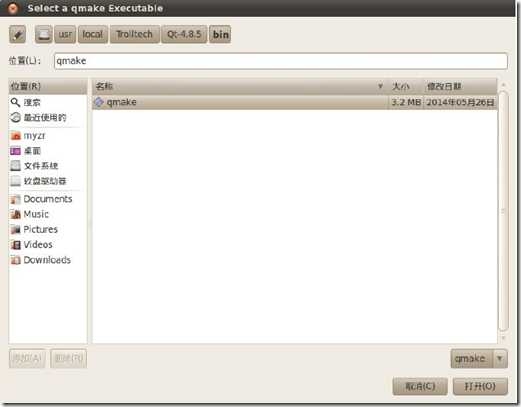
14.点击应用
15.修改桌面套件,给其添加 Qt 版本,具体设置如图所示,点击确定
标签:
原文地址:http://www.cnblogs.com/yechuang/p/4511953.html